เริ่มตั้งแต่การเปิดตัว iOS 13 และ iPadOS ในปี 2019 Apple ได้ปรับปรุง Siri ให้เล่นสถานีวิทยุจำนวนมากโดยใช้บริการสตรีมมิงวิทยุของ บริษัท อื่นเช่น iHeartRadio, Radio.com และ TuneIn สำหรับผู้ที่มี Apple HomePod นี่เป็นข่าวดี
แม้ว่าหลายคนจะฟัง Beats 1 หรือสตรีมเพลงจากแอพ Music แต่ก็มีบางครั้งที่คุณต้องการฟังสถานีในพื้นที่หรือฟังข่าวจากแหล่งในพื้นที่หรือจากผู้ที่อยู่ทั่วโลก
น่าเสียดายที่บางคนกำลังมีปัญหาในการให้ Siri เล่นสถานีวิทยุท้องถิ่นเหล่านั้น HomePod หากคุณอยู่ในกลุ่มนี้เรามีวิธีแก้ไขเล็กน้อยที่คุณสามารถลองทำได้
ที่เกี่ยวข้อง :
รีสตาร์ท Home Pod ของคุณและรีบูตโมเด็มและเราเตอร์ของคุณ
วิธีรีสตาร์ท HomePod
- เปิดแอพบ้าน
- แตะกระเบื้องของ HomePod ค้างไว้
- เลือกการตั้งค่า
- เลื่อนลงและเลือกรีเซ็ต HomePod
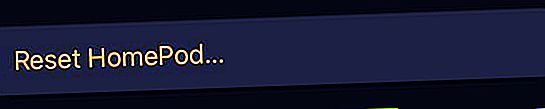 เลือกรีเซ็ต HomePod จากด้านล่างของการตั้งค่า HomePod
เลือกรีเซ็ต HomePod จากด้านล่างของการตั้งค่า HomePod
แตะเริ่มต้นใหม่ HomePod
 เลือกรีสตาร์ท HomePod จากด้านล่างของการตั้งค่า HomePod
เลือกรีสตาร์ท HomePod จากด้านล่างของการตั้งค่า HomePod
วิธีรีบูตโมเด็มและ / หรือเราเตอร์ของคุณ
หากการรีสตาร์ท HomePod ของคุณไม่ได้ผลการรีบูตโมเด็มหรือเราเตอร์ของอินเทอร์เน็ต (หรือทั้งสองอย่าง) มักจะทำเคล็ดลับ! โดยปกติแล้วสิ่งนี้จะเกี่ยวข้องกับการถอดปลั๊กและรอสักครู่ก่อนที่จะเสียบกลับเข้าไปใหม่ แต่ให้ตรวจสอบกับผู้ผลิตอุปกรณ์ของคุณ
- ถอดสายไฟออกจากด้านหลังของ โมเด็มและ / หรือเราเตอร์
- ตรวจสอบว่าไฟบน โมเด็มและ / หรือเราเตอร์ จะถูกปิด
- รออย่างน้อยหนึ่งนาที
- เสียบสายไฟกลับเข้าไปในเราเตอร์และ / หรือ โมเด็ม
- รอจนกระทั่งไฟแสดงการเข้าถึงอินเทอร์เน็ตของอุปกรณ์ เปลี่ยนเป็นสีเขียว
- ลองใช้ HomePod ของคุณอีกครั้ง
เปิดใช้งาน Apple Music บน iPhone ของคุณ
แม้ว่าคุณจะไม่ได้สมัครสมาชิก Apple Music แต่การเปิดใช้งานตัวเลือก Apple Music บนอุปกรณ์ของคุณอาจเป็นเคล็ดลับอันดับต้น ๆ สำหรับคุณ
- เปิดของคุณตั้งค่าแอปและเลือกเพลง
- เปิดสลับสำหรับการแสดงแอปเปิ้ลมิวสิค
 แสดงการตั้งค่า Apple Music
แสดงการตั้งค่า Apple Music
เฉพาะเจาะจงเมื่อคุณถาม Siri
บางครั้ง Siri อาจจะจู้จี้จุกจิกเล็กน้อยดังนั้นโปรดตรวจสอบให้แน่ใจว่าคุณเป็นคนเฉพาะเจาะจงเมื่อขอสถานีวิทยุโดยการสะกดตัวอักษรในสัญญาณเรียกขาน นอกจากนี้ให้พูดช้าๆชัดเจนและไม่มีเสียงรบกวนรอบข้างมากนัก
นี่คือสองสามวิธีที่คุณสามารถขอให้ Siri เล่นสถานีบน Apple HomePod ของคุณได้ เราจะใช้สถานีวิทยุ WHOG-FM 95.7 สำหรับตัวอย่างเหล่านี้
แน่นอนว่าทั้งหมดนี้เริ่มต้นด้วย“ เฮ้ Siri แล้วเพิ่ม…”
- “ เล่น WHOG”
- “ WHOG บน TuneIn (หรือ iHeartRadio, Radio.com ฯลฯ )”
- “ เปิดสถานีวิทยุ WHOG”
- “ เล่น WHOG 95.7 FM”
เพียงเพิ่มรายละเอียดเพิ่มเติมเช่นวลี "สถานีวิทยุ" หรือหมายเลขสถานี Siri จะเข้าใจคำขอของคุณได้ดีขึ้น
เมื่อ Siri รับรู้คำขอของคุณคุณจะได้ยินการยืนยันก่อนที่สถานีจะเล่นเพื่อให้คุณรู้ว่าคุณได้ยินถูกต้อง
เล่นสถานีบน iPhone ของคุณก่อน
หากเคล็ดลับข้างต้นล้มเหลวให้ลองเล่นสถานีวิทยุบน iPhone ของคุณก่อนจากนั้นขอให้ Siri เล่นบน HomePod ของคุณ
ในการค้นหาสถานีวิทยุบน iPhone ให้เปิดแอพMusicจากนั้นทำตามขั้นตอนต่อไปนี้
- แตะแท็บค้นหาที่ด้านล่าง
- ใส่สถานีวิทยุในช่องค้นหาด้วยเครื่องหมายโทร (WHOG) และจำนวนสถานีหรือความถี่ (95.7) และแตะค้นหา
- เลือกสถานีจากผลและแตะเพื่อเล่น
 ค้นหาสถานีวิทยุในแอพ Music
ค้นหาสถานีวิทยุในแอพ Music
หลังจากคุณทำสิ่งนี้ครั้งหรือสองครั้งแล้วให้ลองให้คำสั่ง Siri เช่นเดียวกับคำสั่งข้างต้นเพื่อเล่นสถานีบน HomePod
เปิด Handoff
ไปที่ การตั้งค่า> ทั่วไป> AirPlay & Handoff > และเปิดใช้งานTransfer to HomePodรวมทั้งHandoff
จากนั้นเริ่มเล่นสถานีวิทยุบน iPhone หรือ iPad ของคุณจากนั้นวางอุปกรณ์นั้นไว้ใกล้ HomePod ของคุณ - สถานีวิทยุจะเริ่มเล่นบนโฮมพอดของคุณทันที
หากคุณเคยเปิดการตั้งค่าเหล่านี้ไว้ก่อนหน้านี้ให้ลองปิดคุณสมบัติทั้งสองนี้รอสักครู่แล้วเปิดใช้งานอีกครั้ง
ปิดคำขอส่วนบุคคล
บางคนพบว่าหากพวกเขาปิดคำขอส่วนบุคคลสำหรับ HomePod ที่พวกเขาสามารถเข้าถึงสถานีวิทยุได้อีกครั้ง
- ค้นหาการตั้งค่านี้ในแอพบ้านจากนั้นแตะ HomePod ของคุณแล้วแตะเฟืองการตั้งค่า (หรือเลื่อนลง)
- แตะคำขอส่วนบุคคลและปิดสำหรับ HomePod ของคุณ

เมื่อปิดใช้งานคุณจะไม่สามารถส่งและอ่านข้อความเพิ่มตัวเตือนและสร้างบันทึกด้วย HomePod ของคุณได้
ตรวจสอบความพร้อมของภูมิภาคของคุณ
หากหลังจากนี้ทั้งหมดคุณยังไม่สามารถให้ Siri เล่นสถานีวิทยุท้องถิ่นของคุณบน HomePod ของคุณได้ให้ตรวจสอบอีกครั้งว่าประเทศหรือภูมิภาคของคุณรองรับคุณสมบัตินี้หรือไม่
ไปที่เว็บไซต์บริการช่วยเหลือของ Apple และมองหา“ วิทยุ” ที่แสดงรายการเป็นคุณสมบัติสำหรับพื้นที่ของคุณ
และอย่าลืมว่าหากคุณสามารถเล่นสถานีบน iPhone ของคุณได้คุณสามารถ AirPlay ไปยัง HomePod ได้ตลอดเวลาหากเป็นทางเลือกเดียวของคุณ ดูบทช่วยสอนของเรา AirPlay 2: มันทำงานอย่างไรและทุกสิ่งที่คุณต้องการทราบเพื่อขอความช่วยเหลือเกี่ยวกับ AirPlay
คุณพร้อมที่จะร็อคหรือยัง?
หวังว่าหนึ่งในเคล็ดลับที่เราระบุไว้ที่นี่จะเหมาะกับคุณ และหากคุณพบปัญหานี้และมีเคล็ดลับอื่นที่คุณเคยใช้ในการเล่นสถานีวิทยุโดยใช้ Siri บน Apple HomePod ของคุณโปรดเพิ่มในความคิดเห็นด้านล่างเพื่อให้ผู้อื่นได้ลองใช้!

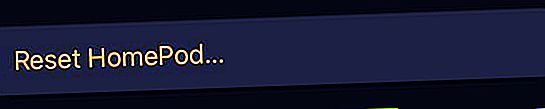 เลือกรีเซ็ต HomePod จากด้านล่างของการตั้งค่า HomePod
เลือกรีเซ็ต HomePod จากด้านล่างของการตั้งค่า HomePod

